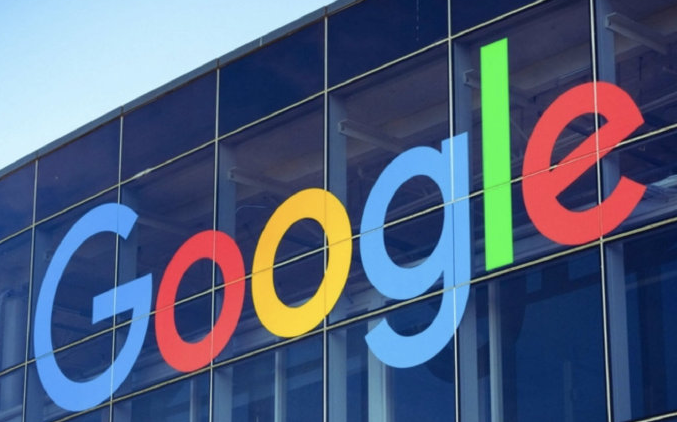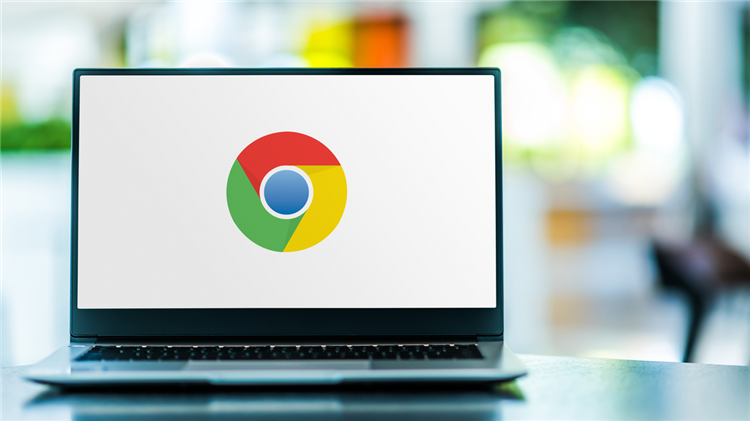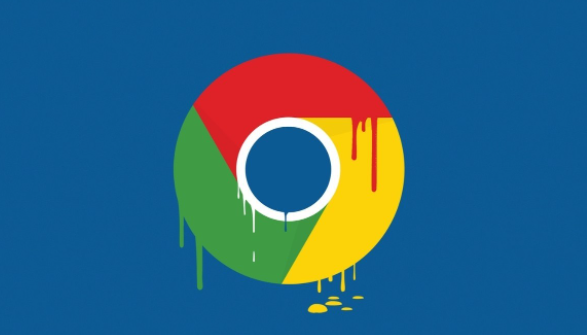一、谷歌浏览器下载
- 官网访问:打开常用的搜索引擎,在搜索框中输入“谷歌浏览器官网”,找到带有“官方”标识的链接并点击进入。确保进入的是正版官方网站,避免从非官方渠道下载,以防下载到恶意软件或不完整的安装包。
- 选择版本:根据自己的操作系统(如Windows、Mac、Linux等)选择合适的浏览器版本。不同操作系统对软件的兼容性和运行要求有所不同,选择正确的版本才能确保浏览器正常安装和使用。
- 下载安装包:在官网页面,找到对应的下载按钮并点击,开始下载安装包。下载过程中注意网络连接稳定,防止下载中断导致文件损坏。
- 安装过程:下载完成后,找到下载的安装文件(一般在“下载”文件夹中),双击运行安装程序。按照安装向导的提示,依次点击“下一步”,可选择安装路径(默认路径通常为系统盘,也可自行更改到其他磁盘分区),然后点击“安装”。等待安装进度完成,最后点击“完成”即可启动浏览器。
二、广告屏蔽插件使用
- 进入扩展程序页面:打开Chrome浏览器,点击右上角的菜单图标(三个垂直点),选择“更多工具”,再点击“扩展程序”,进入扩展管理页面。或者直接在浏览器地址栏中输入“chrome://extensions/”,然后按回车键进入该页面。
- 启用开发者模式:在扩展管理页面右上角,勾选“开发者模式”选项。此操作允许安装第三方下载的插件,但要注意仅从可信赖的来源获取插件,以保障浏览器安全。
- 下载插件:可通过Chrome网上应用店搜索知名的广告屏蔽插件,如“AdBlock”或“uBlock Origin”等。找到对应的插件后,点击“添加到Chrome”按钮进行安装。也可从其他可信赖的第三方网站下载插件安装包,但需谨慎操作,确保来源安全可靠。
- 安装插件:对于从Chrome网上应用店下载的插件,点击“添加到Chrome”后,浏览器会自动开始安装,安装完成后插件会自动开始工作,无需其他手动操作。对于从第三方网站下载的插件,一般需要解压下载的文件,然后在扩展管理页面中,点击“加载已解压的扩展程序”按钮,选择解压后的插件文件夹进行安装。
- 设置与调整:安装完成后,可以在浏览器右上角找到插件的图标。点击图标可对插件进行进一步的设置和调整,如添加例外网站(即允许某些特定网站显示广告)、更新过滤规则等,以满足个性化的浏览需求。同时,建议定期检查插件的更新情况,确保能够及时获取最新的广告屏蔽规则,以应对不断变化的广告形式和手段。若发现某些网站的功能因广告屏蔽插件而受到影响,可适当调整插件的设置或暂时禁用插件,以确保正常的浏览体验。